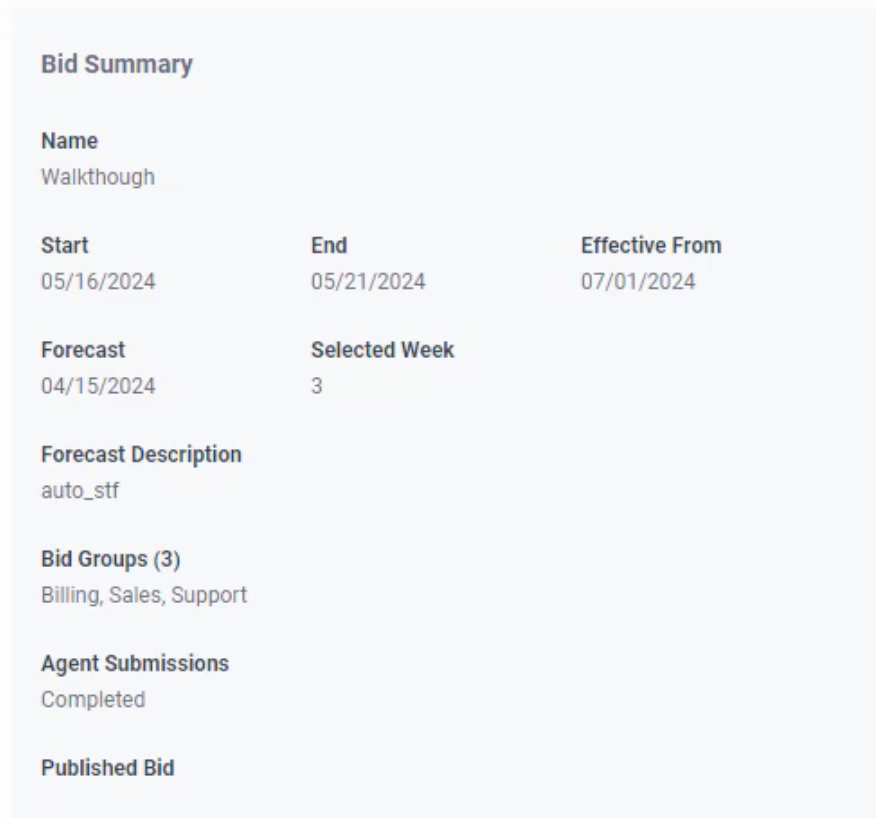새 작업 계획 입찰 추가
전제 조건
- Genesys Cloud CX 3, Genesys Cloud CX 4, Genesys Cloud CX 3 Digital, Genesys Cloud CX 1 WEM Add-on II, Genesys Cloud CX 2 WEM Add-on I 또는 Genesys Cloud EX 라이선스
- 인력 관리 > 작업 계획 입찰 > 추가하다 허가
새 작업 계획 입찰을 추가하려면:
- 딸깍 하는 소리 관리자.
- 인력 관리에서 다음을 클릭하세요. 작업 계획 입찰 .
- 딸깍 하는 소리 관리자 > 인력 관리 > 작업 계획 구성 > 작업 계획 입찰 .
- 에서 사업 부문 필드에서 사업부를 선택합니다.
- 딸깍 하는 소리 새로운 입찰 .
- 에서 새로운 입찰 페이지에서 각 섹션에 세부정보를 입력하여 입찰 정보를 구성하세요. 이 정보를 지정된 순서로 구성하십시오. 다음 섹션은 이전 섹션을 완료한 경우에만 활성화됩니다. 이 단계에 대한 자세한 내용을 보려면 각 섹션을 클릭하세요.
- 딸깍 하는 소리 설정.설정 페이지가 열립니다.
- 에서 입찰 이름 필드에 입찰 이름을 입력합니다.
- 에서 상담원에게 표시되는 데이터 필드에서 입찰이 시작될 때 상담원에게 표시되는 데이터를 선택하세요. 참고: 이 설정은 상담원이 기본 설정을 입력할 때 표시되는 데이터를 정의합니다.옵션 중 하나 또는 둘 다를 선택할 수 있습니다. 값은 다음과 같습니다.
- 작업 계획 이름
- 최소/최대 유급 시간
- 에서 입찰 창 필드에서 입찰 시작일과 종료일을 설정합니다. 이 창에서 상담원은 선호하는 사항을 지정할 수 있습니다. 입찰 창은 미래 날짜로만 설정할 수 있습니다.
- 에서 날짜 시작 e 필드에서 클릭하여 시작 날짜를 선택하세요.
- 에서 종료일 필드에서 종료 날짜를 선택하려면 클릭하세요.
- 에서 발효일: 필드에서 필드를 클릭하여 작업 계획이 발효되는 날짜를 설정합니다. 향후 일정을 생성하면 상담원의 작업 계획은 선택한 날짜 또는 그 이후의 일정에 대해 자동으로 업데이트됩니다. 메모 : 발효일은 사업부의 주 시작일에만 적용됩니다. 인력 관리 부서는 작업 계획 입찰을 통해 적용된 새로운 변경 사항의 유효 날짜에 기존 작업 계획 로테이션을 자동으로 종료하지 않습니다. 관리자는 에이전트 기록에서 작업 계획 로테이션 종료일을 직접 업데이트합니다.
- 에서 결정 지표 섹션에서 옵션을 선택하세요. 두 필드 모두에서 동일한 항목을 선택할 수 없습니다.
- 에서 에이전트 순위 필드에서 옵션을 선택하세요. 사용 가능한 옵션은 다음과 같습니다.
- 고용 날짜: 입찰은 에이전트 고용 날짜를 기준으로 선택됩니다. 세부 정보를 오름차순(가장 긴 것이 먼저)으로 정렬할 수 있습니다. 예를 들어, 한 개의 슬롯만 사용 가능하고 두 명의 에이전트가 동일한 슬롯에 대해 입찰한 경우, 고용일이 빠른 사람이 해당 입찰에 대해 우선권을 갖습니다.
- 성능: 시스템은 선택된 에이전트의 입찰에 따라 이 필드에 정수 값을 추가합니다. 성과에 따라 에이전트를 정렬할 수 있습니다(성과가 가장 높은 에이전트가 먼저).
- 관습: 사용자 지정 선택 항목을 오름차순으로 정렬할 수 있습니다.
- 무작위의: 무작위로 선택된 항목을 오름차순으로 정렬할 수 있습니다.
- 에서 타이 브레이커 필드에서 옵션을 선택하세요. 이전 필드에서 선택한 항목에 따라 선택할 필드가 이 필드에 나타납니다.
- 에서 에이전트 순위 필드에서 옵션을 선택하세요. 사용 가능한 옵션은 다음과 같습니다.
- 딸깍 하는 소리 구하다 . 메모 : 사용자 정의 결정 지표, 성과 및 타이브레이커(사용자 정의)는 사용자 속성 서비스 API를 사용하여 가져와야 합니다.자세한 내용은 다음을 참조하세요. 인력관리/사용자
- /api/v2/workforcemanagement/users/workplanbidranks/bulk
- /api/v2/workforcemanagement/users/{userId}/workplanbidranks
- /api/v2/workforcemanagement/users/{userId}/workplanbidranks
참고: 일광 절약 시간제의 영향을 받는 예측 주를 선택할 수 없습니다.
- 에서 날짜 선택 필드에서 필요한 날짜를 선택하고 해당 주 항목에 대해 사용 가능한 옵션을 클릭합니다.
- 에서 선택한 주 드롭다운에서 주를 선택합니다. 최대 6주까지 선택할 수 있습니다.
- 딸깍 하는 소리 구하다.
- 딸깍 하는 소리 계산 실행 인력 배치 권장 사항을 생성하고 검토합니다. 참고: 공개 입찰은 한 번에 하나만 있을 수 있습니다. 공개 입찰이 있는 경우 계산이 실패합니다.
- 그만큼 제안된 업무 계획 작업 계획 세부정보와 함께 보기가 표시됩니다. 이미지를 클릭하면 확대됩니다.
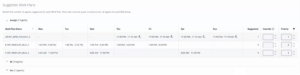
- 그만큼 업무 계획 열은 작업 계획의 이름을 나타냅니다.
- 그만큼 주일 열은 해당 날짜에 할당된 시간이 있는지 여부를 나타냅니다.
- 그만큼 제안 열은 작업 계획에 필요한 상담원 수를 나타냅니다.
- 그만큼 우세하다 열을 사용하면 관리자는 언급된 값을 수정하여 필요한 에이전트 수의 균형을 맞출 수 있습니다. 이 필드의 총 상담원 수는 제안된 필드에 언급된 수와 일치해야 합니다. 개수가 일치하지 않으면 변경 사항을 저장할 수 없으며,
- 그만큼 우선 사항 열은 작업 계획에 대한 관리자의 우선순위를 나타냅니다. 시스템은 이 정보를 사용하여 입찰을 제출할 수 없거나 부분 입찰만 제출하여 선호 사항이 전혀 없는 에이전트에게 작업 계획을 할당합니다.
- 딸깍 하는 소리 구하다.
- 딸깍 하는 소리 에이전트 제출 .
- 딸깍 하는 소리 입찰 예약 . 이 설정을 활성화하면 상담원이 입찰을 제출합니다. 이 페이지는 입찰을 제출한 에이전트와 그렇지 않은 에이전트의 세부 정보로 업데이트됩니다. 제출 페이지는 설정된 종료일까지 열려 있습니다. 입찰 창이 닫히면 다음 게시 단계로 이동합니다.
- 딸깍 하는 소리 검토 및 게시 . 이 보기에서 사용할 수 있는 세부정보를 검토하세요.
- 다음을 클릭하세요. 편집하다 각 상담원 행에 대해 버튼을 사용하여 할당된 작업 계획을 편집할 수 있습니다.
- 세부 사항을 수정할 수 있는 작업 계획 재정의 대화 상자가 나타납니다.
- 딸깍 하는 소리 우세하다.
- 변경사항을 검토하세요. 검토 및 게시 보다.
- 딸깍 하는 소리 게시. 입찰 게시 확인 팝업이 표시됩니다.
- 딸깍 하는 소리 예.
완료된 섹션과 함께 기본 보기가 나타납니다.